Recuperare la scheda App e controllo browser in Windows Security
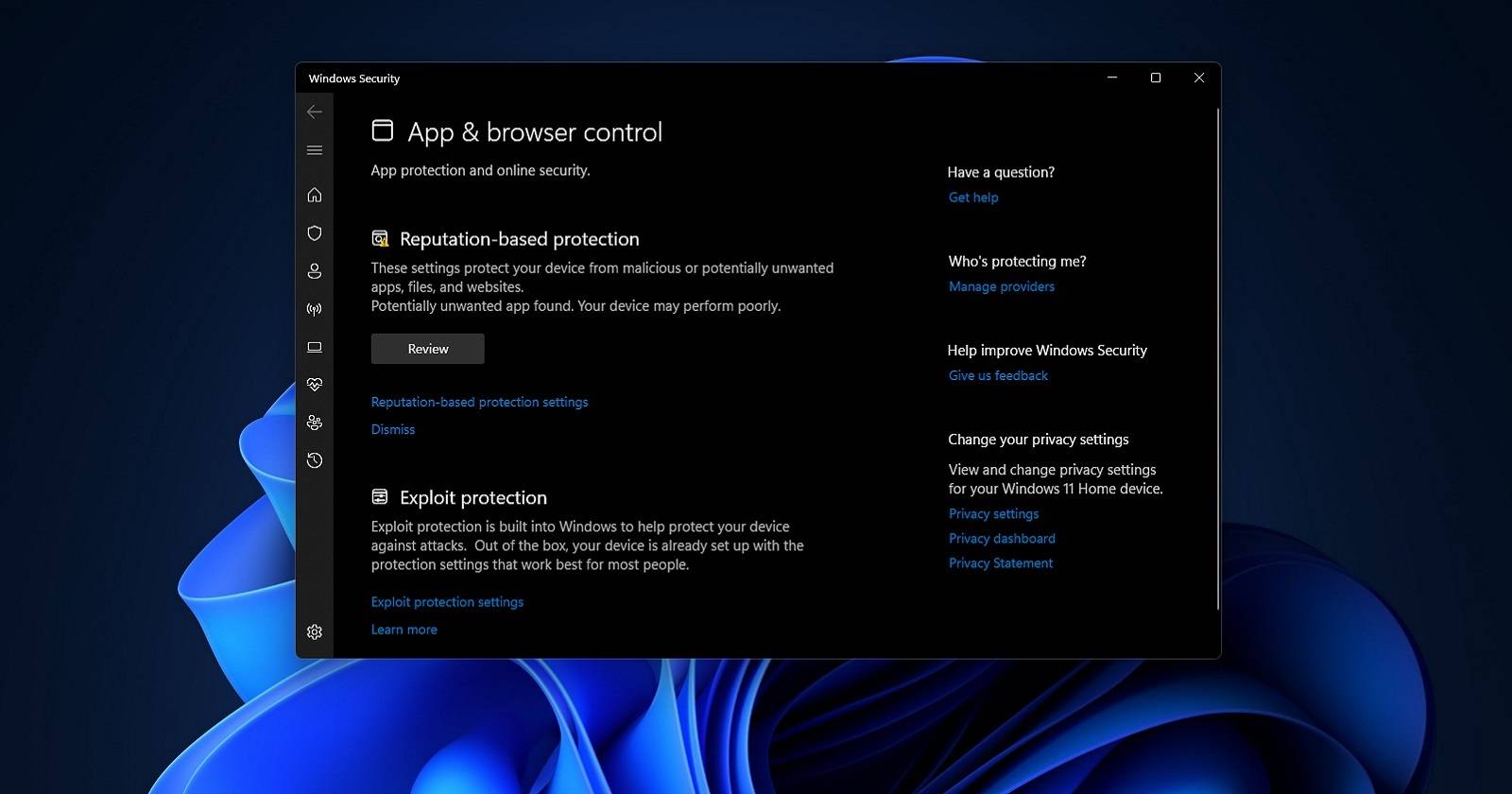

Windows Security include una scheda per “App e controllo browser” che abilita impostazioni come Microsoft Defender SmartScreen e la protezione basata sulla reputazione. Alcuni utenti hanno notato che questa scheda scompare dopo aggiornamenti di Windows 11. Quando ciò accade, non è possibile accedervi dall’interfaccia principale di Windows Security, ma ci sono più modi per riaverne l’accesso o per aprirla direttamente.
In questo articolo troverai istruzioni passo passo, alternative rapide, una checklist per amministratori e utenti, un playbook di diagnostica e test di accettazione. Gli esempi presuppongono che tu abbia privilegi di amministratore quando richiesto.
Perché la scheda può scomparire
Le cause più comuni sono:
- Un aggiornamento di Windows andato male.
- File di sistema corrotti.
- Impostazioni del Criteri di gruppo locale che disabilitano la voce.
- Cartelle residue o versioni incompatibili del componente SecurityHealth.
Questi problemi sono risolvibili nella maggior parte dei casi. Se preferisci non modificare il sistema, usa i metodi di accesso diretto illustrati più avanti per modificare le impostazioni di SmartScreen.
1. Tentativo standard: ripristinare la scheda in Windows Security
Prima prova a far tornare la voce nell’interfaccia. Le operazioni sotto sono progressive: prova il reset dell’app, poi la pulizia di cartelle residue, infine altri metodi.
Ripristinare l’app Windows Security con PowerShell
- Apri PowerShell come amministratore: premi Win + S, digita powershell, poi seleziona Esegui come amministratore.
- Quando si apre PowerShell, incolla questo comando e premi Invio:
Get-AppxPackage Microsoft.SecHealthUI -AllUsers | Reset-AppxPackage- Al termine del comando, riavvia il PC.
- Verifica in Windows Security se la scheda “App e controllo browser” è ricomparsa.
Note: il comando tenta di resettare il pacchetto dell’interfaccia di Windows Security per tutti gli utenti. Se viene restituito un errore, annota il messaggio e passa al playbook di diagnostica in fondo.
Cancellare la sottocartella 1.0.2109 (o simili) residua
Alcuni utenti hanno risolto eliminando una cartella obsoleta dentro SecurityHealth. Procedi così:
- Apri Esplora file (premi Win + X e scegli Esplora file dal menu Power User).
- Vai alla cartella:
C:\Windows\System32\SecurityHealth- Individua la sotto-cartella con nome simile a
1.0.2209.xxxxx-xo1.0.2109. - Seleziona la cartella, fai clic con il tasto destro e scegli Elimina.
- Riavvia il PC e installa eventuali aggiornamenti disponibili in Impostazioni > Windows Update.
Se ricevi un errore “Accesso alla cartella negato”, devi assumere la proprietà della cartella. Cerca la guida “prendere possesso delle cartelle su Windows” o usa il comando takeown/icacls (richiede attenzione). Se non ti senti a tuo agio, passa al punto successivo.
2. Aprire la scheda con lo strumento di ricerca di Windows
Anche quando la voce non appare nel pannello laterale, puoi provare ad aprirla tramite la ricerca di Windows:
- Clicca sulla casella Cerca o sull’icona della lente nella barra delle applicazioni.
- Digita: App e controllo browser
- Se il risultato appare, selezionalo per aprire direttamente la finestra delle impostazioni.
Questo metodo è il più semplice e non richiede privilegi elevati. Se la ricerca non restituisce risultati, prosegui con il metodo via prompt dei comandi.
3. Aprire la finestra App e controllo browser con il Prompt dei comandi
Puoi lanciare direttamente l’URI interno di Windows Defender che apre la scheda.
- Apri il Prompt dei comandi (puoi usare Win + X e scegliere Prompt dei comandi o Terminale).
- Incolla questo comando e premi Invio:
%windir%\explorer.exe windowsdefender://appbrowserL’interfaccia della scheda dovrebbe aprirsi subito. Se desideri, puoi creare un collegamento sul desktop che esegue lo stesso comando:
- Clic destro sul desktop > Nuovo > Collegamento.
- Inserisci nel campo di destinazione: %windir%\explorer.exe windowsdefender://appbrowser
- Assegna un nome al collegamento e conferma.
Questo è utile se la scheda scompare frequentemente: il collegamento offre un accesso diretto senza passare da Windows Security.
Cosa succede dopo l’accesso manuale
Curiosamente, diversi utenti hanno osservato che l’accesso manuale tramite ricerca o comando può far riapparire la scheda nell’elenco di Windows Security. Vale la pena aprire la scheda una volta, poi riaprire Windows Security per verificare se l’opzione è tornata.
Controlli aggiuntivi e impostazioni avanzate
Se i metodi sopra non funzionano, prova questi controlli avanzati:
- Controlla i Criteri di gruppo locale (gpedit.msc) se presente. Cerca impostazioni legate a Windows Defender o SecurityHealth che potrebbero nascondere voci UI.
- Esegui una scansione SFC e DISM per riparare file di sistema:
sfc /scannowDISM /Online /Cleanup-Image /RestoreHealth
- Verifica conflitti con antivirus di terze parti. Alcuni prodotti possono disabilitare funzioni di Defender e nascondere le opzioni. Disabilita temporaneamente l’antivirus di terze parti o consulta la documentazione del fornitore.
Important: se lavori in un ambiente gestito (azienda/istituto), le policy di dominio possono ripristinare le impostazioni. Contatta l’amministratore IT prima di cambiare le Group Policy.
Playbook rapido per amministratori e utenti
Segui l’ordine qui sotto per risolvere il problema in modo sistematico.
- Utente: prova la ricerca di Windows per “App e controllo browser”.
- Utente: usa il Prompt dei comandi con l’URI
windowsdefender://appbrowser. - Utente con permessi: esegui il reset di PowerShell.
- Amministratore: cancella la cartella residue in
C:\Windows\System32\SecurityHealth. - Amministratore: esegui SFC e DISM.
- Amministratore: controlla Group Policy e conflitti con software di sicurezza di terze parti.
- Se il problema persiste, raccogli i log e apri un ticket di supporto Microsoft.
Checklist rapida (ruoli)
Amministratore:
- Esegui PowerShell come amministratore e resetta il pacchetto.
- Controlla e, se necessario, elimina la cartella SecurityHealth.
- Esegui SFC e DISM.
- Controlla Group Policy e GPO a livello di dominio.
Utente standard:
- Prova la ricerca di Windows.
- Usa il collegamento o il comando Prompt per aprire la scheda.
- Segnala al reparto IT se lavori in azienda.
Mini-metodologia di diagnosi (passi rapidi per riprodurre e risolvere)
- Riproduzione: conferma che la scheda è assente dopo un aggiornamento o riavvio.
- Isolamento: prova a lanciare la scheda via ricerca o URI.
- Mitigazione: usa il comando diretto o il collegamento come workaround.
- Risoluzione: reset app, pulizia cartelle, riparazione file di sistema.
- Verifica: riaprire Windows Security e confermare la presenza della scheda.
Decisione rapida (diagramma)
flowchart TD
A[La scheda è scomparsa] --> B{Puoi aprire con la ricerca?}
B -- Sì --> C[Apri e verifica se ricompare]
B -- No --> D{Hai privilegi amministrativi?}
D -- No --> E[Usa comando locale o collegamento; contatta IT]
D -- Sì --> F[Esegui PowerShell reset]
F --> G{Ricompare?}
G -- Sì --> C
G -- No --> H[Elimina cartelle residue e esegui SFC/DISM]
H --> I{Ricompare?}
I -- Sì --> C
I -- No --> J[Controlla Group Policy / antivirus terzo / apri ticket]Casi in cui le soluzioni potrebbero non funzionare
- Ambiente gestito: le policy di dominio possono sovrascrivere le modifiche.
- Software di sicurezza di terzi: può bloccare o rimuovere la UI di Windows Security.
- Componenti di sistema danneggiati gravemente: può servire una reinstallazione o un ripristino del sistema.
Criteri di accettazione
Per considerare il problema risolto:
- La scheda “App e controllo browser” è visibile nel pannello di Windows Security, oppure
- Puoi aprire e modificare le impostazioni di SmartScreen tramite il comando o la ricerca e le modifiche sono persistenti dopo riavvio.
Test di verifica
- Esegui il comando
Get-AppxPackage Microsoft.SecHealthUI -AllUsers | Reset-AppxPackagee riavvia il sistema. Risultato atteso: nessun errore critico e la scheda ricompare entro un riavvio. - Elimina la cartella residua in
C:\Windows\System32\SecurityHealth(dopo averne fatto il backup). Risultato atteso: sistema avvia Windows Security senza la cartella obsoleta e la scheda torna.
Glossario in una riga
- SmartScreen: filtro di Microsoft che aiuta a bloccare siti e app dannose.
- SecurityHealth: componente di Windows che gestisce l’interfaccia di Windows Security.
- SFC/DISM: strumenti integrati per riparare file di sistema e l’immagine di Windows.
Consigli finali e mitigazioni
- Se lavori in azienda, coordina le azioni con l’IT.
- Mantieni backup prima di eliminare cartelle di sistema.
- Usa il collegamento con l’URI come soluzione rapida se non vuoi effettuare modifiche profonde.
Se hai seguito tutti i passaggi e la scheda continua a mancare, raccogli screenshot, messaggi di errore e i risultati di SFC/DISM. Questi documenti aiuteranno il supporto tecnico a velocizzare la diagnosi.
Riepilogo
La scheda “App e controllo browser” può scomparire per vari motivi, ma puoi:
- Ripristinare l’app con PowerShell.
- Eliminare cartelle residue in SecurityHealth.
- Aprire la scheda tramite ricerca o con il comando
windowsdefender://appbrowser. - Eseguire controlli avanzati (SFC/DISM, Group Policy, conflitti antivirus).
Applicando l’ordine di azioni descritto in questo articolo, la maggior parte degli utenti recupererà l’accesso alle impostazioni SmartScreen e alla scheda in Windows Security.



